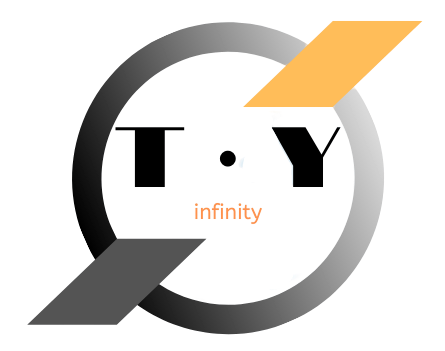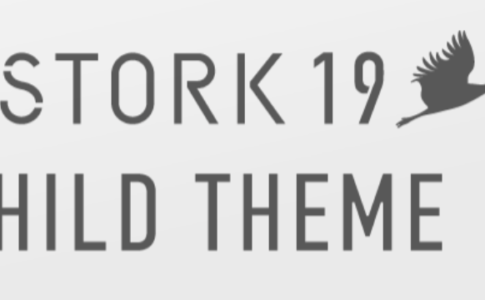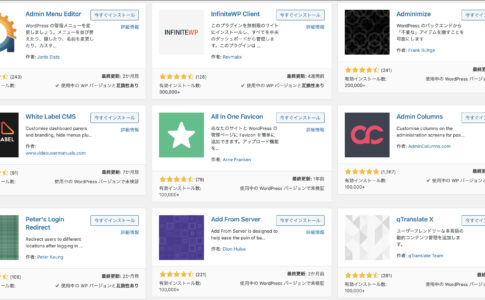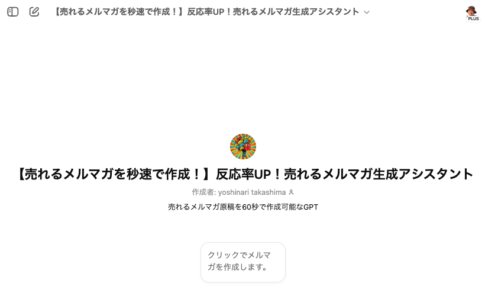WordPressでホームページやブログを作成・運営する場合、必ず用意しなくてはいけないレンタルサーバー。
そんなレンタルサーバーですが、最近ではさまざまなレンタルサーバーが登場してきています。
特徴はもちろん、機能や料金も異なるため、ホームページやブログを運営していく中で別のレンタルサーバーを契約したくなることも出てくるでしょう。
そこでおこなわなくてはいけなくなるのが、WordPressで作成したホームページやブログのサーバー移行です。
そこで今回は、WordPressのサーバー移行について紹介していきます。
最も簡単な初心者向けの移行方法を紹介していくので、「WordPressのサーバー移行が初めてでうまくいくか心配…」という方は、ぜひ参考にしてみてください。
WordPressのサーバーを移行する最も簡単な方法とは?
WordPressで作成したホームページやブログのサーバーを移行する方法には、
- プラグインを活用する方法
- FTPソフトを使用する方法
などさまざまな方法があります。
ただし、プラグインを使用する方法はプラグインとの相性などによって上手くいかない可能性がありますし、FTPソフトを使用する方法は初心者にとってかなり敷居が高い方法だと言えます。
最近のレンタルサーバーには簡単な操作でWordPressをインストールできる機能が備わっていたりするので、「FTPソフトって何?」となってしまう方も少なくないでしょう。
その状態でFTPソフトを使った方法でサーバーを移行しようとしても上手くいかない可能性が高いですし、上手くいったとしてもかなり時間がかかってしまうはずです。
そのため、今回は最も簡単なサーバー移行の方法と言えるWordPressのインポート・エクスポート機能を活用したサーバー移行の方法を紹介していきたいと思います。
WordPressのインポート・エクスポート機能はもともとWordPressに備わっている機能で、
- 記事
- 固定ページ
- テンプレート
- 商品リンク
- CTA
- メディア
を簡単に移行できる機能です。
このインポート・エクスポートの機能を活用すれば、ホームページやブログを30分ほどで新しいサーバーに移行することができます。
WordPressのインポート・エクスポート機能を活用したサーバーの移行方法
では、WordPressのインポート・エクスポート機能を活用したサーバーの具体的な移行方法について解説していきます。
今回はドメインの変更はなしという前提条件のもと、サーバーの移行をおこなっていきます。
また、移行先となるサーバーの契約とWordPressのインストールが必要になるので、事前におこなっておくようにしてください。
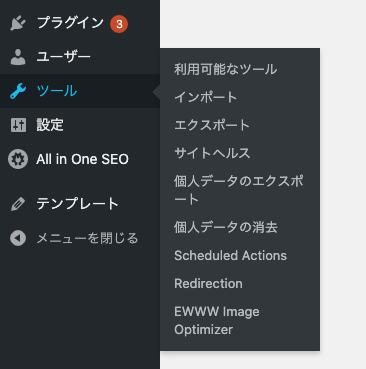
まず初めにWordPressにログインし、メニューの「ツール」にカーソルを合わせ、「エクスポート」をクリックしましょう。
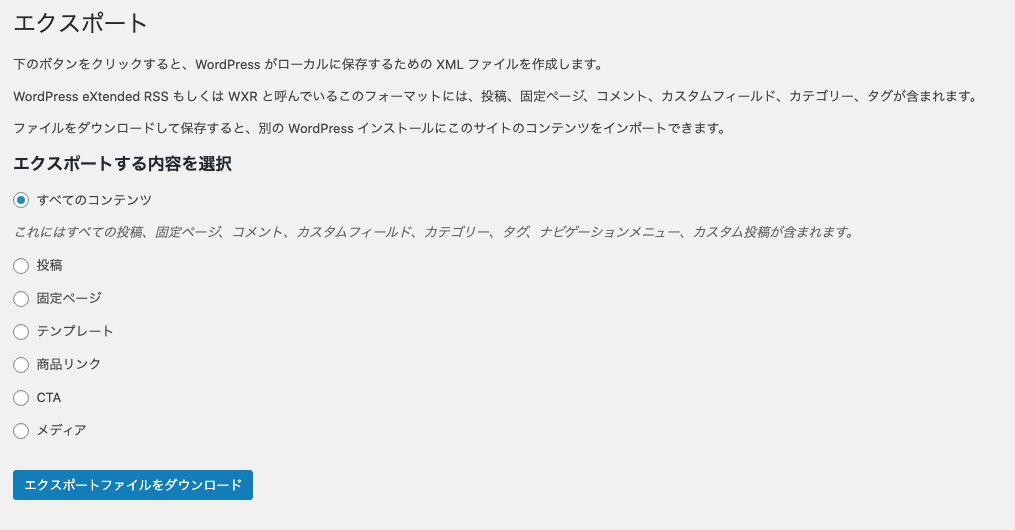
「すべてのコンテンツ」にチェックが入っているのを確認し、「エクスポートファイル」をクリックしましょう。
すると「xml」という形式のファイルがダウンロードされます。
エクスポートファイルがダウンロードできたら、移行先のサーバーにインストールしたWordPressにアクセスしましょう。
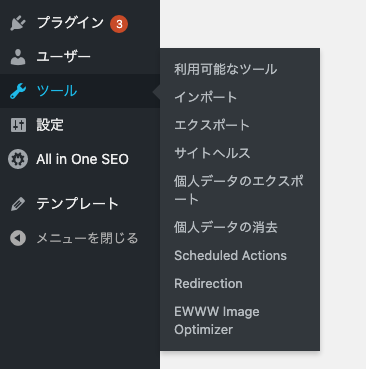
メニューの「ツール」にカーソルを合わせ、「インポート」をクリックします。
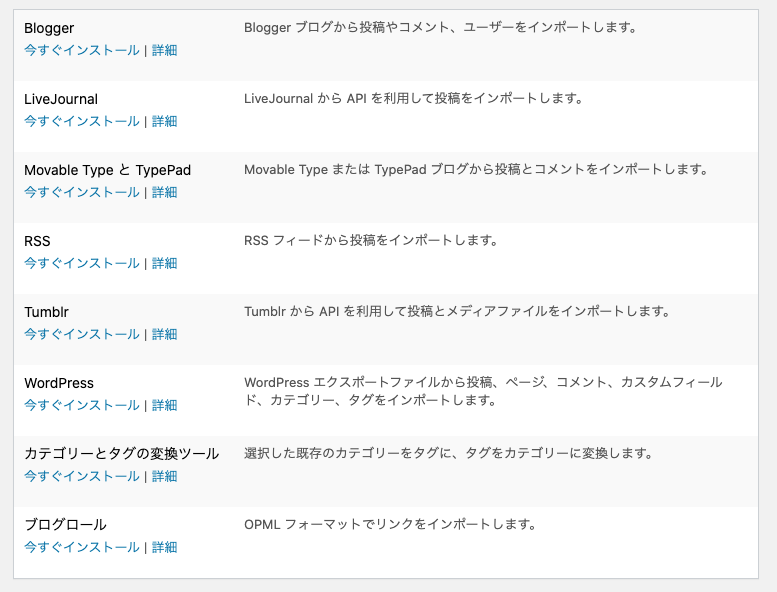
WordPressという項目にある「今すぐインストール」をクリックしましょう。
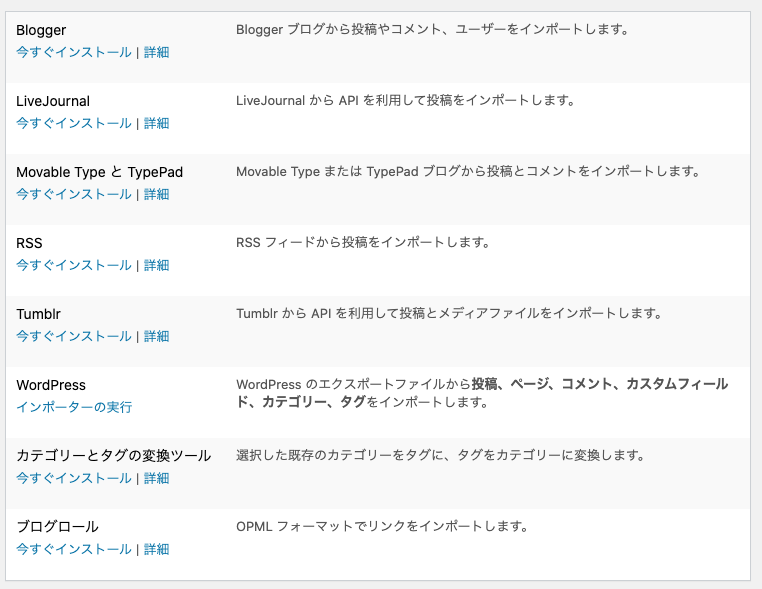
するとツールのインストールがおこなわれ、「インポーターの実行」と表示されるので、そちらをクリックします。
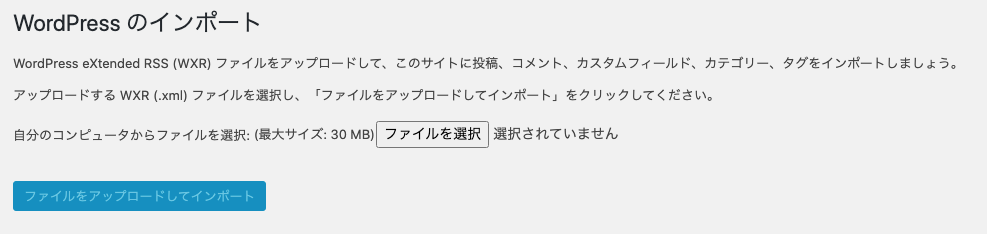
「ファイルを選択」をクリックし、先ほどダウンロードしたファイルを選択します。
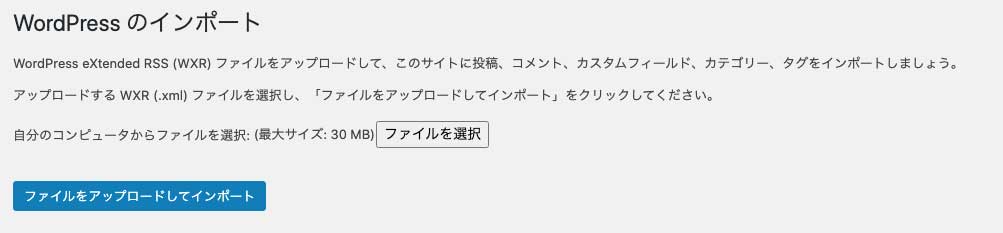
「ファイルをアップロードしてインポート」をクリックしましょう。
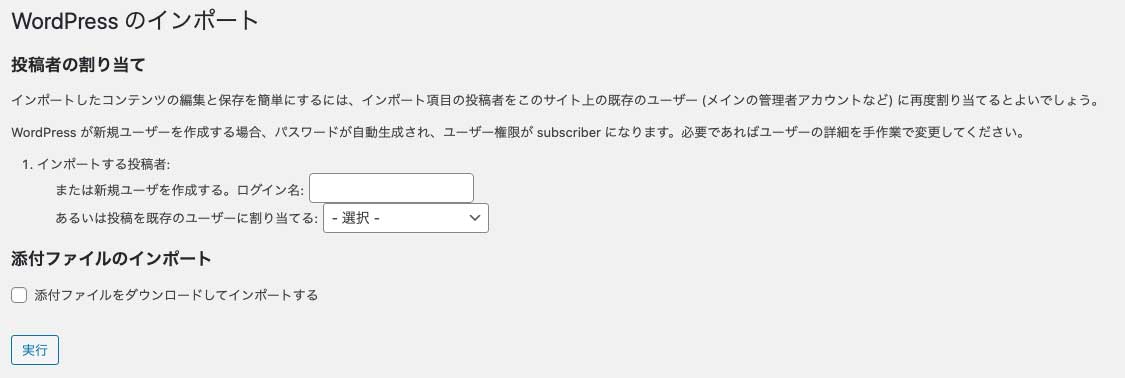
「添付ファイルをダウンロードしてインポートする」にチェックを入れ、「実行」をクリックします。
これでサーバーの移行は完了となります。
WordPressのサーバー移行についてのまとめ

この方法でサーバーの移行をおこなえば初心者の方でも簡単に移行できるはずですし、30分ほどでサクッと移行できるはずです。
今回はドメインをそのまま継続して使用する方法について紹介したので、実際に移行する場合は、
- 既存のWordPressサイトのコンテンツをエクスポートしてxmlファイルをダウンロード
- ドメインを新しいサーバーに移行
- そのドメインに移行先となるWordPressサイトをインストール
- 移行先のWordPressにダウンロードしたxmlファイルをインポート
といった手順でサーバーの移行を進めていくようにしてください。
そのまま継続して古いサーバーを利用する場合は特に解約する必要がありませんが、そうでない場合はサーバーの解約も忘れないようにしましょう。